一. 安装流程
1. 软件和环境
(1). 软件 : SQL Server 2008 R2 企业版
软件下载地址:https://msdn.itellyou.cn/
(2). 环境要求: .Net FrameWork 3.5 以上 (windows 7 和 windows Server 2008 及其以上版本均可)
(3). windows系统默认开启了密码复杂性,这里可以关闭:禁用密码复杂性要求,运行→gpedit.msc→计算机配置→Windows设置→安全设置→账户策略→密码策略→密码必须符合复杂性要求→禁用,大功告成,继续数据库的安装。
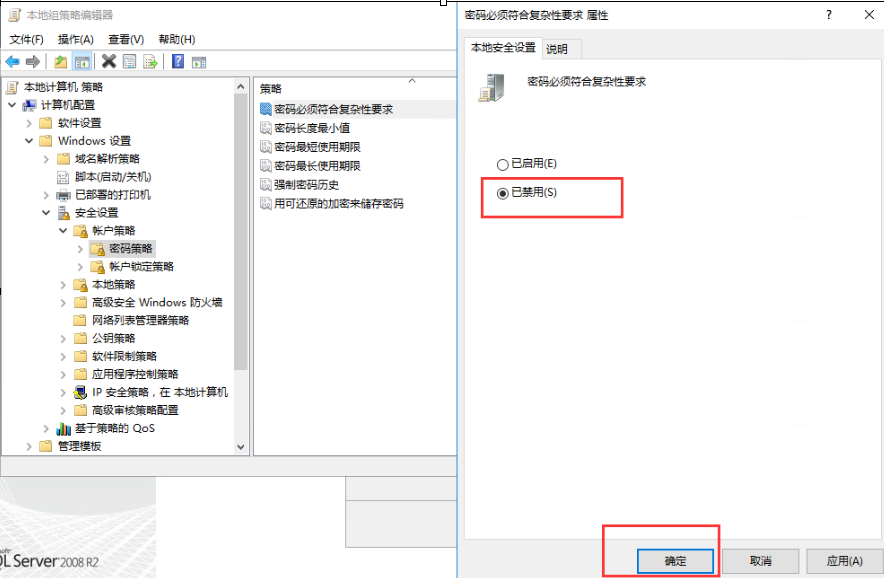
2. 安装详细步骤
(1). 开始安装,点击安装→全新安装或向现有安装添加功能。

(2). 进行【安装程序支持规则检测】,检测通过,点击【确定】。

(3).输入产品密钥,点击【下一步】。
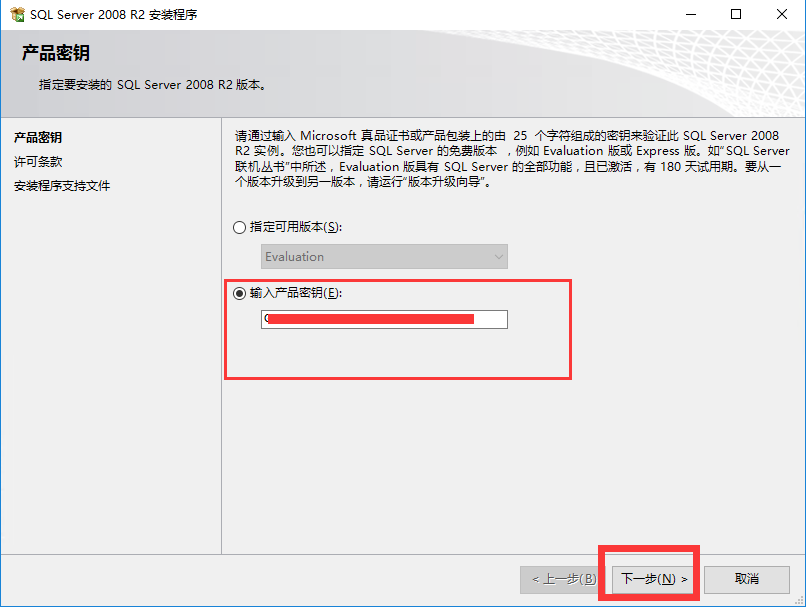
(4).接受许可条款,点击【下一步】。

(5).安装程序支持文件,点击【安装】。安装成功,点击【下一步】。
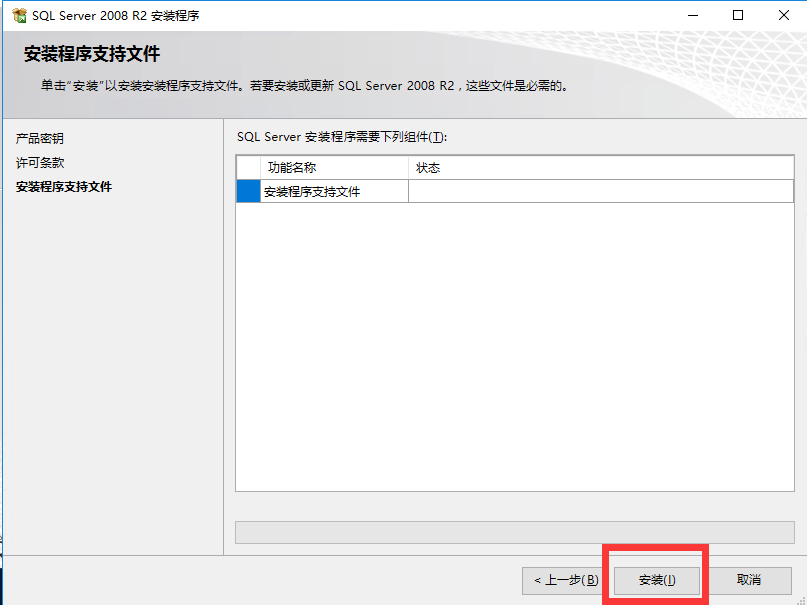

(6).设置角色,这里有3个选项可供选择。我们选择【SQL Server功能安装】,点击【下一步】。

(7).功能选择,这里建议【全选】,并且可以调整共享目录。

(8). 安装规则,校验通过,点击【下一步】。

(9). 实例配置,这里建议采用默认实例,默认实例ID为:MSSQLSERVERE,实例目录建议不要修正,然后点击【下一步】。

(10).硬盘空间要求,直接点击【下一步】。

(11). 服务器配置。
为了方便,我们选择【对所有SQL Server服务使用相同的帐户】。选择 NT AUTHORITYSYSTEM,用最高权限来运行服务。启动类型不需要调整。然后点击【下一步】。
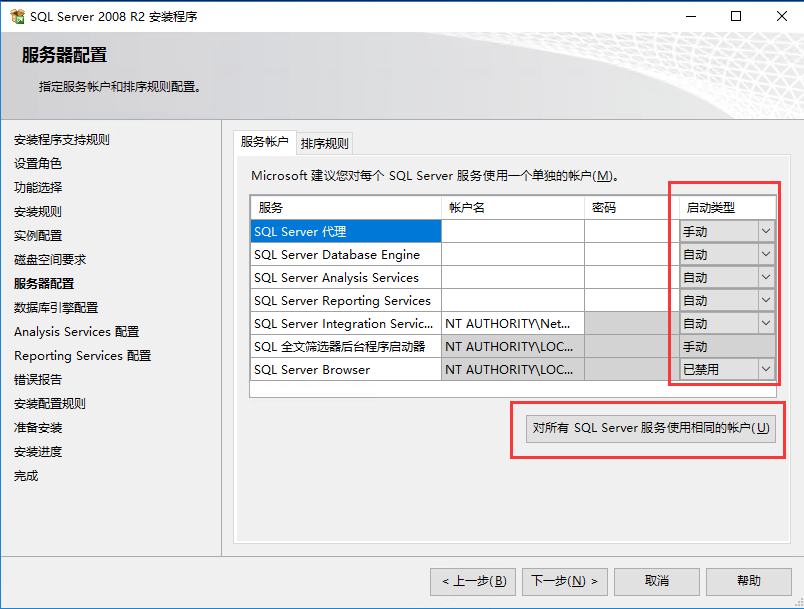
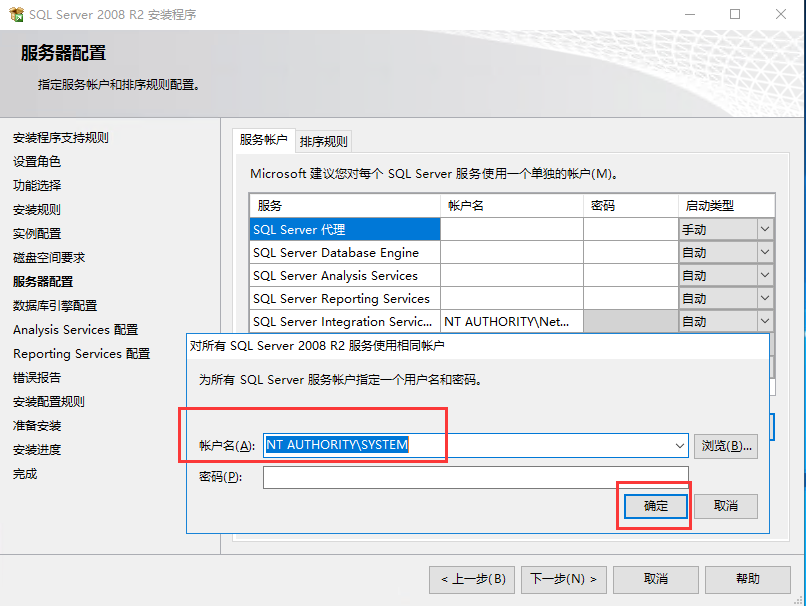
(12). 服务器引擎配置。
A. 账户设置,选择混合身份,并为sa用户设置密码,这里假设设置为123456。然后点击【添加当前用户】,数据目录和FILESTREAM均不需要设置,然后点击【下一步】。

B. 坑爹的事发生了,提示密码不符合规范。改为“ypf123456”,再次点击下一步,发现仍然通不过,只能从根本上解决了。

解决方案:禁用密码复杂性要求,运行→gpedit.msc→计算机配置→Windows设置→安全设置→账户策略→密码策略→密码必须符合复杂性要求→禁用,大功告成,继续数据库的安装。
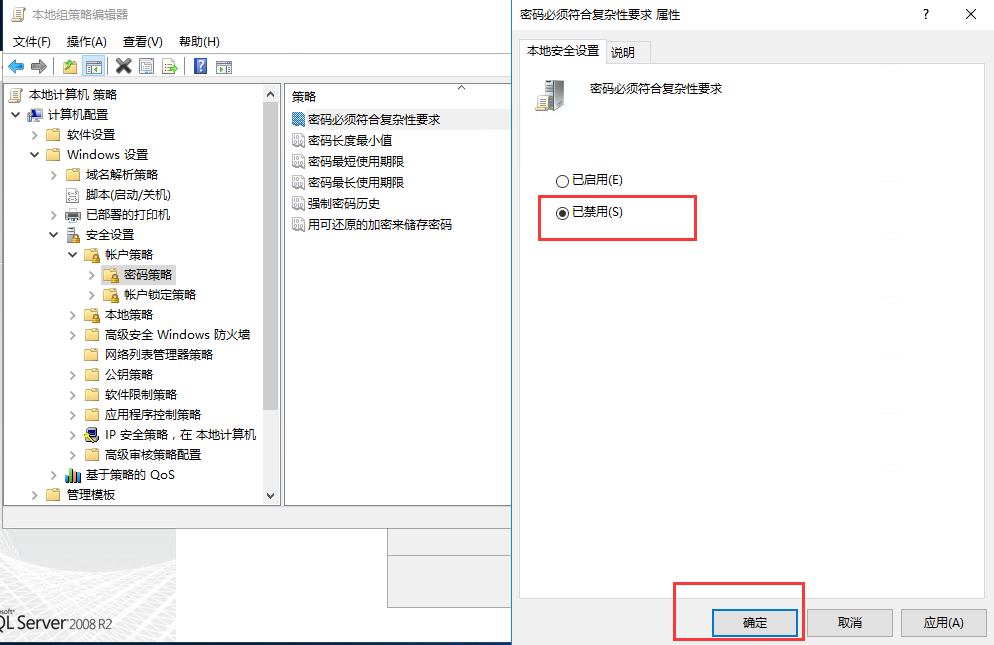
(13). Analysis Services配置。 点击添加当前用户,然后点击【下一步】。

(14). 从此往后的安装,不需要调整任何东西,一路【下一步】。




(15). 安装中。

(16). 安装完成

二. 使用
1. 开启和关闭服务
(1). 开启服务:【net start mssqlserver】
(2). 关闭服务:【net stop mssqlserver】
2. 客户端连接
SQLServer自带客户端界面:
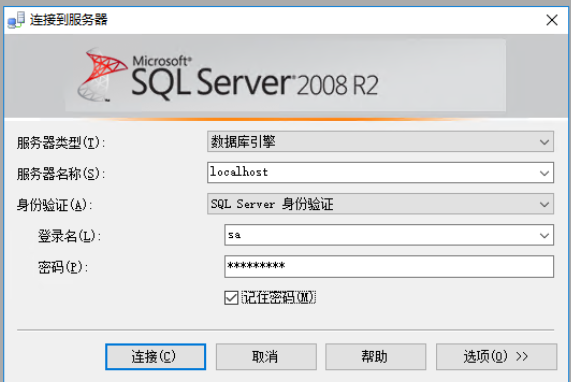
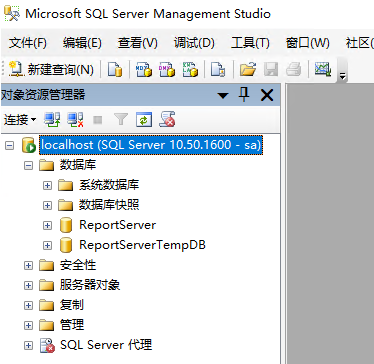
!
- 作 者 : Yaopengfei(姚鹏飞)
- 博客地址 : http://www.cnblogs.com/yaopengfei/
- 声 明1 : 如有错误,欢迎讨论,请勿谩骂^_^。
- 声 明2 : 原创博客请在转载时保留原文链接或在文章开头加上本人博客地址,否则保留追究法律责任的权利。